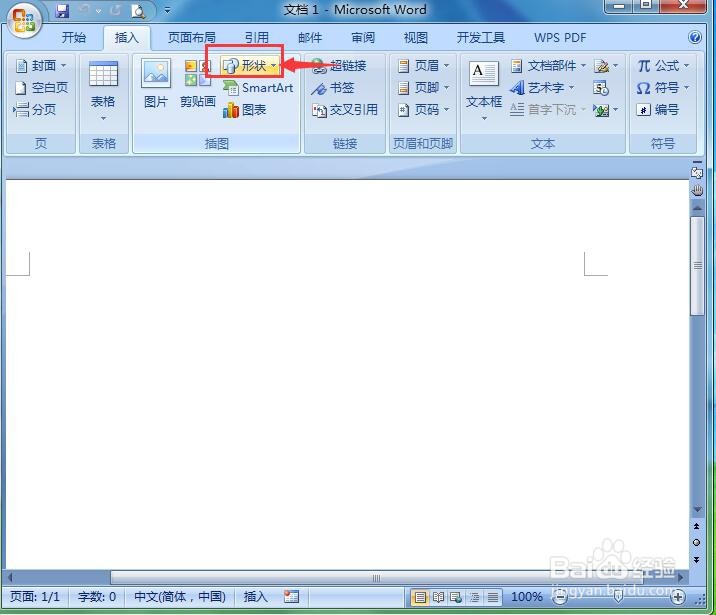如何在word中给图片添加蓝色圆角矩形边框
1、打开word,进入其主界面中;
2、点击插入,选择形状工具;
3、在基本形状中点击圆角矩形;
4、按下鼠标左键不放,在编辑区中拖动鼠标,画出一个圆角矩形;
5、点击形状轮廓,选择蓝色;
6、点击形状填充,选择图片;
7、找到并选中要处理的图片,按打开;
8、我们就给图片添加上了蓝色圆角矩形边框。
声明:本网站引用、摘录或转载内容仅供网站访问者交流或参考,不代表本站立场,如存在版权或非法内容,请联系站长删除,联系邮箱:site.kefu@qq.com。